Pulire la tastiera di un MacBook, MacBook Pro o MacBook Air è un’attività necessaria di tanto in tanto, ma può rivelarsi più complicata di quanto si pensi, come ben sanno molti utenti. Non appena inizi a pulire la tastiera del tuo Mac, è facile che i tasti vengano premuti accidentalmente, portando a digitazioni indesiderate, accessi a applicazioni e persino invio di messaggi involontari. A differenza di una tastiera desktop, in cui puoi semplicemente scollegare il dispositivo, sui laptop della linea MacBook non è possibile farlo. Non puoi nemmeno mettere il Mac in stato di sospensione, perché basterebbe premere un tasto per riattivarlo, e non vuoi nemmeno spegnere il Mac, visto che sarebbe scomodo e, probabilmente, vorresti pulire anche il tasto di accensione.
Ecco dove entra in gioco un’app utile chiamata Keyboard Cleaner, che blocca la tastiera del Mac e ignora tutti gli input (tranne il comando di uscita), permettendoti di premere tutti i tasti necessari mentre pulisci. Una volta finito, basta uscire dall’app. Facile, vero? Vediamo quindi come utilizzare Keyboard Cleaner su macOS per pulire correttamente la tastiera del tuo MacBook, MacBook Pro o MacBook Air.
Pulizia dei tasti MacBook con Keyboard Cleaner
Questa app funziona su qualsiasi tastiera Mac, ma ci concentriamo su MacBook Pro e MacBook perché non puoi semplicemente scollegare la tastiera per pulirla. Quindi, bloccheremo i tasti e impediremo l’immissione di testo indesiderato grazie a questa piccola app gratuita.
- Scarica l’app Keyboard Cleaner da questo link (puoi trovare un’app simile qui), decomprimi l’archivio, quindi fai clic con il tasto destro e scegli «Apri» per bypassare Gatekeeper (l’app è del 2006, ma funziona ancora alla grande).
- Quando lo schermo diventa completamente nero e appare la scritta «Happy Cleaning», sei pronto per pulire la tastiera del MacBook:
- Ora * inumidisci un panno di cotone o uno straccio (non uno di quelli che si sfaldano) in modo che sia sempre leggermente umido e pulisci la tastiera del MacBook Pro.
- Al termine della pulizia, premi i tasti Command + Q per uscire dall’applicazione Keyboard Cleaner e goditi la tua bella tastiera pulita.
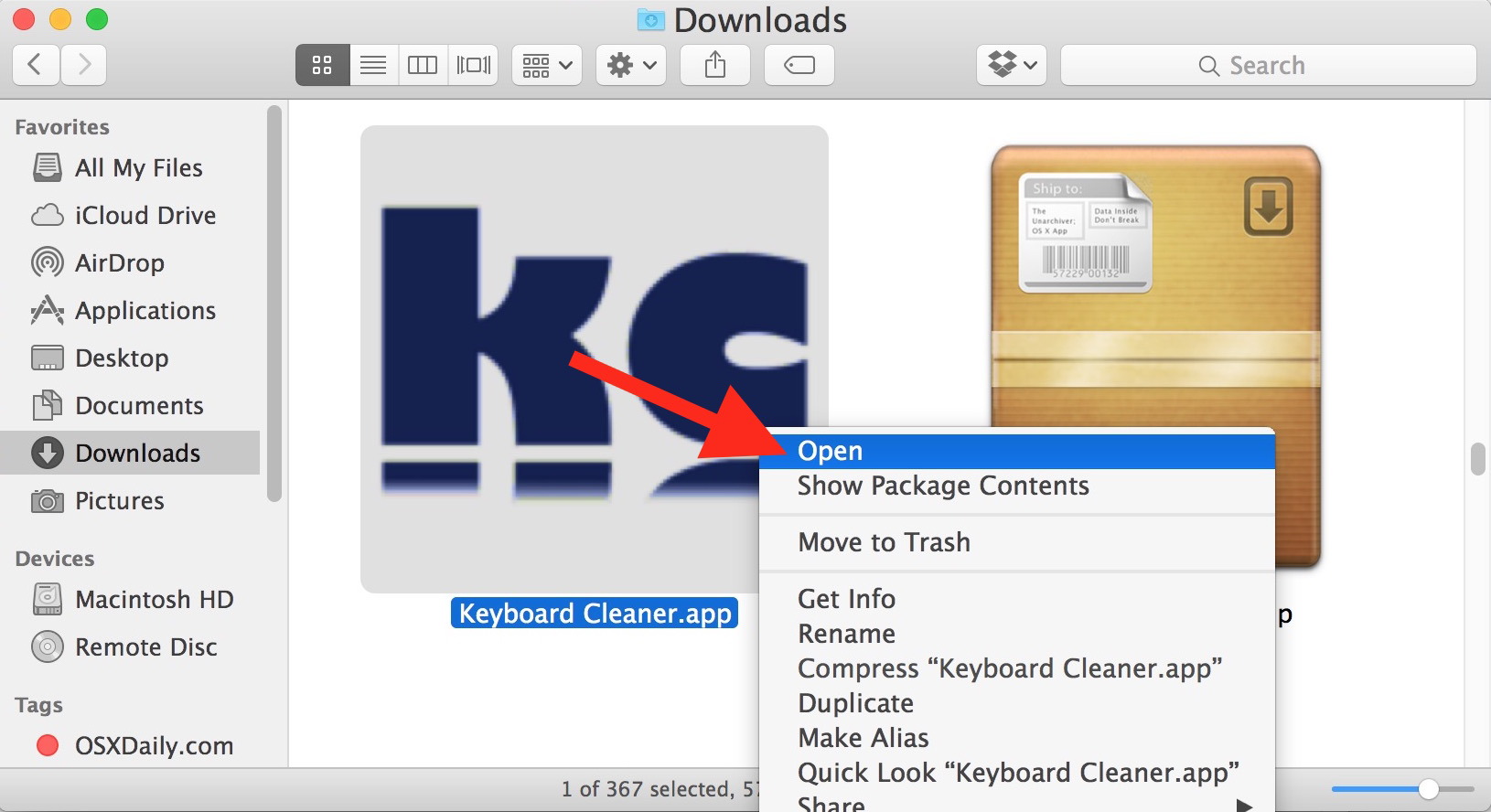
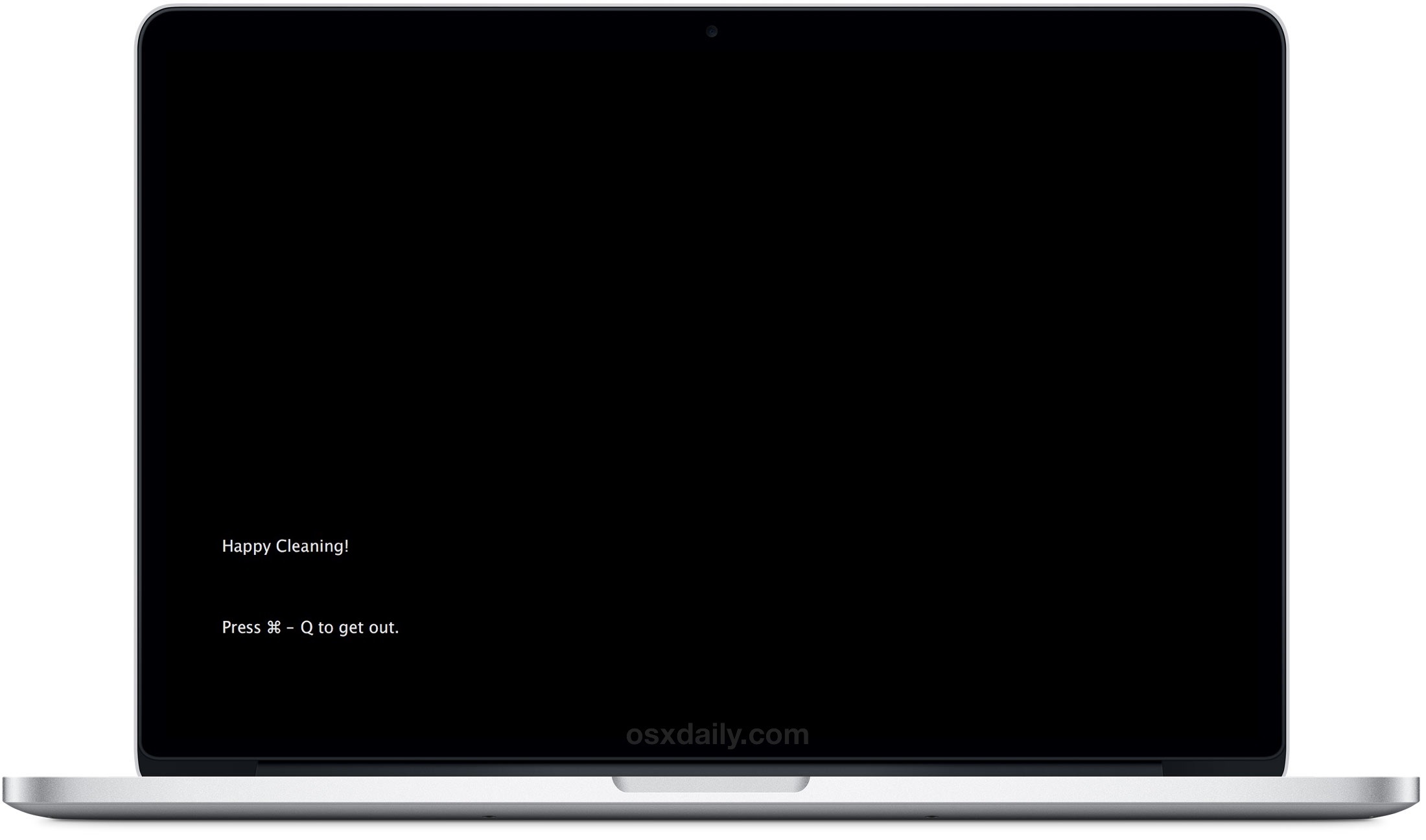
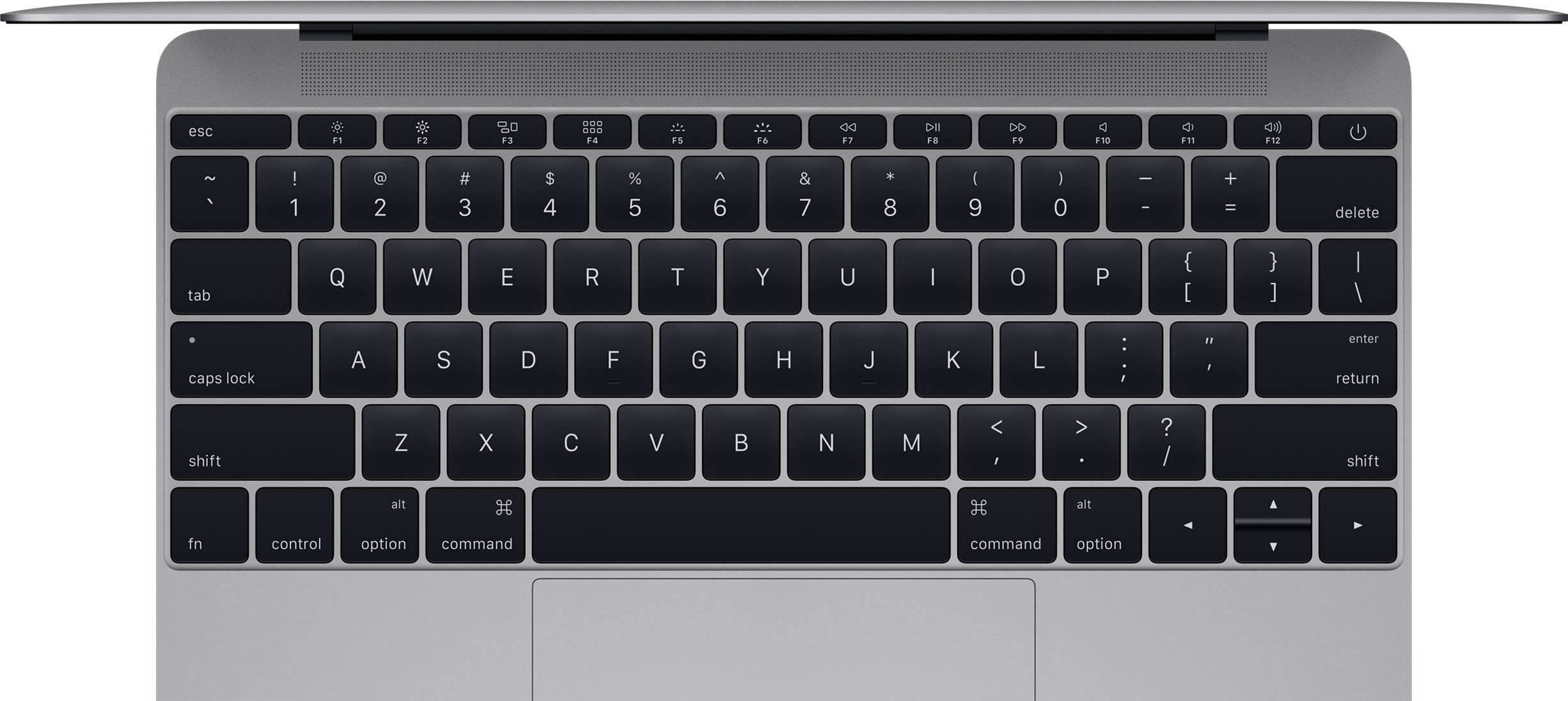
Funziona meravigliosamente, non è vero? Non è più necessario chiudere il MacBook e non dovrai più preoccuparti di premere tasti sbagliati durante la pulizia. Basta avviare Keyboard Cleaner, pulire la tastiera, chiudere l’app e sei tornato come nuovo.
Ti consiglio di utilizzare solo acqua per pulire la tastiera, ma se hai macchie ostinate, sporco o altre sostanze misteriose sulla tastiera del MacBook, puoi optare per una piccola quantità di soluzione di alcol isopropilico. 
Puoi anche utilizzare piccole quantità di alcol isopropilico con un cotton fioc per pulire l’area tra i tasti sulla tastiera.
Se intendi fare questa operazione spesso, potresti voler mantenere l’app Keyboard Cleaner a portata di mano nella cartella / Applications / per un utilizzo futuro.
* Assicurati che lo straccio non sia troppo umido; deve essere leggermente bagnato al tatto. Se riesci a strizzare fuori dell’acqua, è troppo bagnato e devi usare un panno diverso. L’acqua o i liquidi che si infiltrano tra i tasti o in altre fessure del Mac possono causare danni. È meglio evitarlo.
Hai altri suggerimenti o trucchi per la pulizia delle tastiere? Faccelo sapere nei commenti!
Aggiornamenti per il 2024: Nuovi consigli per la pulizia della tastiera
Nel 2024, ci sono stati sviluppi interessanti nel campo degli accessori per la pulizia dei dispositivi Apple. Oltre all’uso di Keyboard Cleaner, ora puoi trovare spray specifici per la pulizia delle tastiere, progettati per rimuovere le impronte digitali e la polvere senza danneggiare i componenti elettronici. Questi spray, insieme a panni in microfibra di alta qualità, possono rendere la pulizia ancora più efficace.
Inoltre, molte aziende stanno iniziando a produrre coperture per tastiera personalizzate, che non solo proteggono da polvere e sporco, ma possono anche aggiungere un tocco di stile al tuo MacBook. Considera di investire in una di queste coperture per mantenere la tua tastiera in ottime condizioni e per una protezione extra.
Ricorda, la manutenzione regolare è fondamentale! Pianifica di pulire la tua tastiera almeno una volta al mese per prevenire l’accumulo di sporco e batteri. Con piccoli sforzi, il tuo MacBook rimarrà sempre come nuovo e pronto a supportarti in ogni tua esigenza tecnologica.









